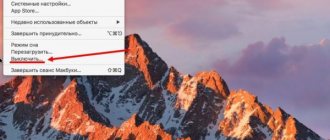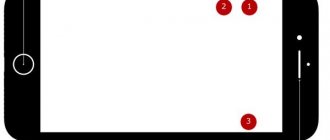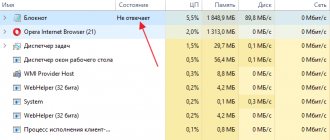Что делать если Айфон завис, черный экран и сенсор не реагирует на нажатия? Причины перезагрузки Айфон, не зависимо от версии, могут быть совершенно разными. Они могут начинаться с безобидного обновления программного обеспечения, которое требует перезагрузку для завершения установки, так и неприятные ситуации, когда смартфон зависает и перестает реагировать на любое ваше действие.
Способы перезагрузки разных моделей Айфон и Айпад немного различаются (особенно сложной является процедура для iPhone 8 и iPhone X). В этой статье мы покажем, как перезагрузить любую версию Айфона (X, 8, 7, 6, SE, 5, 4) или Айпада.
Какая разница между мягкой и жесткой перезагрузкой Айфон/Айпад?
Говоря абстрактно, мягкий и жесткий перезапуск смартфона – это одно и то же. Они выполняют одну и туже функцию, а именно: «выключение и включение телефона». Однако стоит отметить несколько нюансов, которые их различают:
• Мягкая перезагрузка – это способ перезагрузки смартфона (и не только), при котором ваше устройство все еще откликается на нажатия. Зачастую его используют при подлагиваниях смартфона, с целью очистить память и завершить работу фоновых приложений.
• Жесткая перезагрузка — это процесс принудительной перезагрузки устройства, при намеренном (или ненамеренном) полном отключении питания. Используется в случаях, когда устройство зависло и не реагирует на любые попытки взаимодействия с ним.
Перезагрузка через плавающую кнопку AssistiveTouch
Метод подходит для рабочих смартфонов и моделей, где кнопка питания повреждена.
Инструкция:
Перейдите в раздел настроек смартфона.
Откройте меню «Основные».
Далее нажмите на пункт «Универсальный доступ».
Листайте вниз до раздела «Взаимодействие», где выберите «AssistiveTouch».
В следующем меню переведите переключатель в активное положение, для активации AssistiveTouch.
Ниже нажмите на пункт «Меню верхнего уровня…», где задайте оптимальное количество кнопок.
Нажмите на любой из значков, где в новом меню выберите из списка действие «Перезапуск».
Теперь для запуска AssistiveTouch достаточно нажать на плавающую кнопку и выбрать пункт «Перезапуск». Далее смартфон перезагрузится в автоматическом режиме.
Как принудительно перезапустить Айфон или Айпад?
Если ваш iPhone или iPad перестал реагировать на нажатие кнопок или выключился и больше не включается, то еще не все потеряно. На устройствах с iOS существует способ решить проблему, когда в нормальном режиме запуск осуществить не удается.
Тем не менее, как мы уже отмечали, схема процедуры зависит от модели телефона. В случае iPhone 8 и X процесс усложняется из-за физического отсутствия кнопки возврата на домашнюю страницу, которая используется для принудительного перезапуска на других устройствах Apple. Фактически, новые iPhone 8 и X имеют усложненную процедуру принудительной перезагрузки, которая будет описана ниже.
Как перевести iPhone в режим восстановления
Режим восстановления используется, когда возникают ошибки при обновлении и перепрошивке смартфона.
- Установите последнюю версию iTunes и закройте приложение.
- Подключите iPhone к компьютеру с помощью кабеля.
- Перезагрузите свой смартфон так, как описано выше, и дождитесь экрана подключения к iTunes.
- Согласитесь с предложением выполнить восстановление или обновление.
Как сделать мягкую перезагрузку Айфон X, 8, 7, 6, SE и Айпад?
Для того, чтобы выключить и вновь включить iPhone, вам нужно только нажать и держать кнопку выключения питания, которая находится либо сбоку, либо в верхней части устройства, в зависимости от его модели и размера (Apple перенесла эту кнопку вбок после начала производства увеличенных моделей iPhone, начиная с iPhone 6). У всех моделей iPad кнопка расположена в верхней части устройства.
1. Нажмите кнопку выключения питания и удерживайте ее несколько секунд.
2. Дождитесь появления на экране надписи: «Проведите пальцем для выключения» (Slide to Power Off).
3. Проведите пальцем по экрану.
4. Снова нажмите на кнопку для включения телефона.
5. Для идентификации вам нужно будет ввести пароль, даже если обычно вы использовали для этого отпечаток пальца.
Если этот метод не работает, то, возможно, необходимо провести принудительный перезапуск. Далее мы объясним, как это сделать.
Смотрите также: Как отключить HEIC формат? | Как отключить режим наушников на Айфоне?
Часть 3: Сброс iPhone до заводских без iTunes
Вместо использования iTunes вы можете навсегда сбросить iPhone до заводских настроек с помощью Apeaksoft iPhone Eraser. Он может полностью стереть все данные iPhone и гарантирует вашу конфиденциальность с безвозвратным требованием данных. Ваш iPhone будет сброшен до заводских настроек безопасным способом стирания.
iPhone Eraser
- Окончательно и полностью удалите все содержимое и настройки с iPhone.
- Освободите iPhone, удалив ненужные файлы, удалите приложения, удалите большие файлы и сожмите фотографии.
- Любые данные iOS могут быть удалены, такие как контакты, SMS, фотографии, истории браузера, видео, песни, игры и т. Д.
- Полностью совместим с последними версиями iOS 14 и iPhone 12/11 / XS / XR / X / 8/7/6/5/4 и другими моделями iOS.
Шаг 1. Запустите программу сброса iPhone
Загрузите Apeaksoft iPhone Eraser и установите его на свой компьютер с Windows. Подключите свой iPhone к компьютеру через USB-кабель. Нажмите «Доверять» на своем iPhone и разрешите программе доступ к вашим данным. Он автоматически обнаружит ваш iPhone.
Free Download Free Download
Шаг 3, Выберите уровень стирания
Когда представлено окно уровня стирания, вы получите три уровня стирания: «Низкий», «Средний» и «Высокий». Следуйте инструкциям на экране и выберите подходящий уровень стирания.
Шаг 3. Сбросить iPhone без iTunes
Наконец, вы можете нажать кнопку «Пуск», чтобы начать сброс настроек iPhone. Затем вам нужно ввести «0000», чтобы подтвердить стирание, и нажать кнопку «Стереть», чтобы начать стирать все на вашем iPhone. Когда процесс будет завершен, вы можете перезагрузить свой iPhone, не используя iTunes, и настроить его как новый.
Как перезагрузить Айфон 8 или 10 (X), если завис экран?
Если вы хотите перезапустить одну из последних моделей iPhone, то это сделать не так просто. Выполнить перезапуск еще труднее, чем в случае iPhone 7. Apple изобрела новую, гораздо более сложную процедуру, однако и она не является критичной.
Вот, что нужно сделать:
1. Быстро нажмите и отпустите кнопку увеличения громкости.
2. Быстро нажмите и отпустите кнопку уменьшения громкости
3. Нажмите и удерживайте кнопку выключения питания (с другой стороны) до появления логотипа Apple.
4. Вам нужно будет ввести пароль, даже если до этого вы проходили идентификацию по отпечатку пальца.
Смотрите также: Живые обои рыбки на новый iPhone | Почему не заряжается Айфон?
Как перезагрузить Айфон 7 и 7 Plus, двумя кнопками, если завис?
iPhone 7 и его собрат 7 Plus были первыми устройствами в линейке iPhone, на которых физически отсутствовала кнопка возврата на домашний экран. Как и в поздних моделях, в телефонах 7 серии использовалась тактильная кнопка, которая реагировала на прикосновение к ней жужжанием, имитируя нажатие.
Так как это была программная кнопка, то при зависании телефона она переставала функционировать. Именно поэтому Apple пришлось разработать новый алгоритм перезапуска без задействования кнопки возврата на домашний экран.
1. Нажмите кнопку выключения питания/блокировки с правой стороны телефона.
2. Одновременно нажмите и удерживайте кнопку уменьшения громкости с левой стороны телефона.
3. Дождитесь появления логотипа Apple (может появиться надпись: «Проведите пальцем по экрану для выключения» (Slide to Power Off ), но вам нужно продолжать удерживать кнопки, и телефон пропустит этот шаг), далее начнется загрузка устройства.
4. Вам нужно будет ввести пароль, даже если до этого вы проходили идентификацию по отпечатку пальца.
Смотрите также: Как скрыть текст SMS-сообщения? | Как раздать интернет через Айфон?
Как перезагрузить Айфон 6s, 6, SE, 5s, 5, 4s, 4, если он завис?
Пожалуй принудительная перезагрузка этих моделей является самой простой:
1. Одновременно удерживайте клавишу возврата на домашнюю страницу (единственную на передней панели iPhone и iPad) и клавишу выключения питания.
2. Не отпускайте кнопки до появления логотипа Apple.
3. Теперь отпустите кнопки и дайте устройству загрузиться.
4. Вам нужно будет ввести пароль, даже если до этого вы проходили идентификацию по отпечатку пальца.
Это называется принудительным перезапуском (иногда жесткой перезагрузкой). Он помогает разрешить большинство проблем, возникающих при работе телефона. Если же все по-прежнему работает не так, как должно, то, возможно, вам стоит откатить настройки iPhone, так как некоторые файлы могут быть повреждены, и их запуск вызывает зависание.
Вывод
В статье подробно описано, как перезагрузить айфон 6. В стандартных ситуациях лучше использовать обычную перезагрузку через кнопку питания. При наличии аппаратных проблем, например, кнопки питания – подойдет вариант перезагрузки «через меню системы» или AssistiveTouch. Если же произошел сбой или система зависла, лучше воспользоваться «жесткой» перезагрузкой.
А как часто вам приходится перезагружать свой смартфон? Делитесь опытом в разделе для комментариев внизу статьи.
Используемые источники:
- https://iphonegeek.me/instructions/dlya-chajnikov/38-kak-perezagruzit-iphone-iz-lyubogo-sostoyaniya.html
- https://tarifkin.ru/mobilnye-os/kak-perezagruzit-iphone
- https://lifehacker.ru/kak-perezagruzit-iphone/
- https://smartphonus.com/как-перезагрузить-iphone-если-он-завис/
- https://androfon.ru/iphone/kak-perezagruzit-ayfon-6
ПОДЕЛИТЬСЯ Facebook
- tweet
Предыдущая статьяКак очистить оперативную память на телефоне Андроид [освобождение ОЗУ]
Следующая статьяКак перенести фото на карту памяти на Андроид-устройстве?
Что делать, если принудительный перезапуск не помог решить проблему?
В более серьезных случаях эффективным может оказаться возврат к заводским настройкам. Это означает, что ваш телефон вернется к тому состоянию и с теми настройками, которые были установлены на изначально (при первом включении устройства).
Если даже это не поможет, то вам следует обратиться в ближайший сервисный центр Apple. К сожалению, это часто оборачивается возвратом отремонтированного телефона, в котором все данные были отформатированы. Именно поэтому лучше заранее сохранить их в iCloud и iTunes. После устранения проблемы вы сможете спокойно восстановить все данные.
Почему гаджет тормозит
Причины могут быть разные. Одна из них — максимальная загрузка памяти. В результате возникают следующие проблемы в работе гаджета:
- «Айфон» виснет;
- устройство работает медленно;
- у телефона снизилась стабильность.
Если появились такие симптомы «болезни» гаджета, его необходимо перезагрузить. На «Айфоне», оснащенном кнопкой, нужно нажать Home и Power. После этого удерживать их примерно 15-20 секунд, пока не начнется перезагрузка. Но на некоторых моделях кнопки сенсорные. Поэтому у пользователей могут возникать проблемы с перезагрузкой гаджета.
Сложностей в данном деле быть не должно. Независимо от версии смартфона, перезагрузка является простым действием. Ниже мы рассмотрим, как перезапустить «Айфон».
Специалисты рекомендуют не делать этого слишком часто. В противном случае вы можете нанести вред телефону. Если он часто виснет, а перезапуск не помогает исправить ситуацию, следует обратиться в сервисный центр. Там выполнят диагностику устройства, найдут проблему и все исправят.